wps怎么超链接到文档指定位置 wps添加超链接教程
原创在 wps 中快速跳转到指定文档位置在 wps 办公软件中,快速跳转到指定文档位置是提高工作效率的关键。为了满足用户的需求,php小编香蕉收集了多种方法,以便轻松实现文档链接。继续阅读以下详细内容,了解如何在 wps 中快速链接至另一个文档的特定位置,从而提升您的办公效率。
1、首先打开需要连接到的Word文档,选中图标两个字。

2、然后点击工具栏上的插入并选择书签。
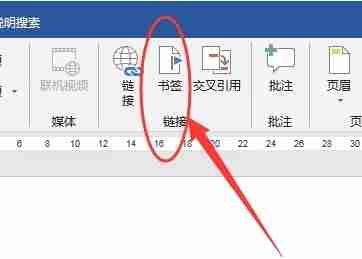
3、然后将图标设为书签名,点击添加。

4、再返回需要设置链接的Word文档,选中链接文字。
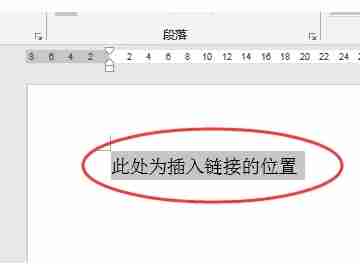
5、然后点击鼠标右键,在弹出的选项中点击链接。

6、在弹出的对话框中选择目标文档,再点击书签。
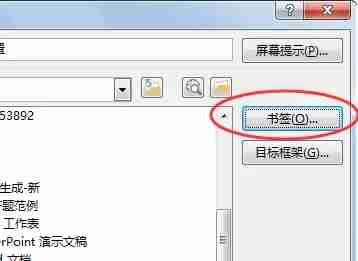
7、选择之前设置好的书签图标。

8、即可将需要转到的目标文档和书签同时选中,点击确定。

9、即可在文档中将链接插入,并且在点击后直接转到新目标文档中的书签位置。
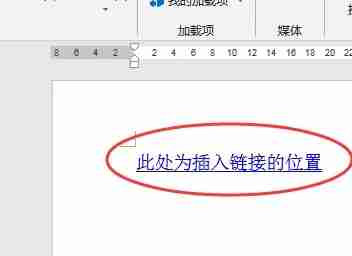
以上就是wps怎么超链接到文档指定位置 wps添加超链接教程的详细内容,更多请关注IT视界其它相关文章!
上一篇:怎么看iphone型号 下一篇:iphone怎么备份
 IT视界
IT视界




 豫公网安备41012202000391号
豫公网安备41012202000391号